時間:2023-09-09 來源:互聯網 瀏覽量:
win10驅動在哪裏查看,在日常使用電腦的過程中,我們經常會遇到一些硬件驅動的問題,例如設備無法正常工作或出現藍屏等情況,對於Win10係統的用戶來說,如何快速查看電腦的硬件驅動情況呢?通過查看硬件驅動的情況,我們可以及時更新驅動程序,以保證電腦的正常運行。下麵將為大家介紹Win10係統中查看硬件驅動的方法,讓我們一起來了解吧。
操作方法:
1.打開我的電腦;

2.選擇左上角的計算機選項;
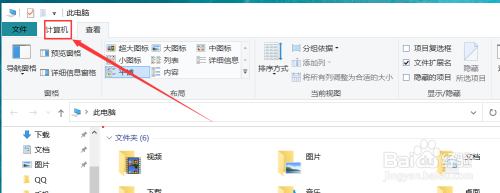
3.在選項裏可以找到“管理”命令,打開;
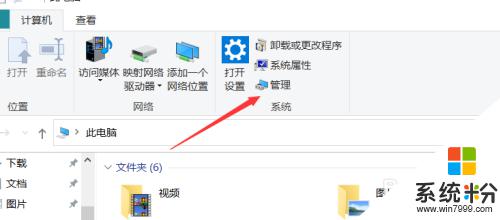
4.進入管理窗口,然後選擇“設備管理器”;
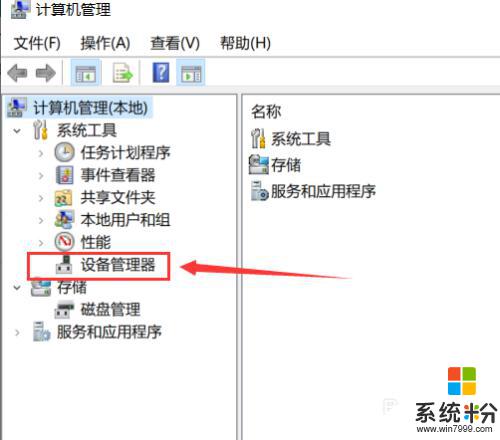
5.在其右側就會顯示電腦裏所以的驅動器;
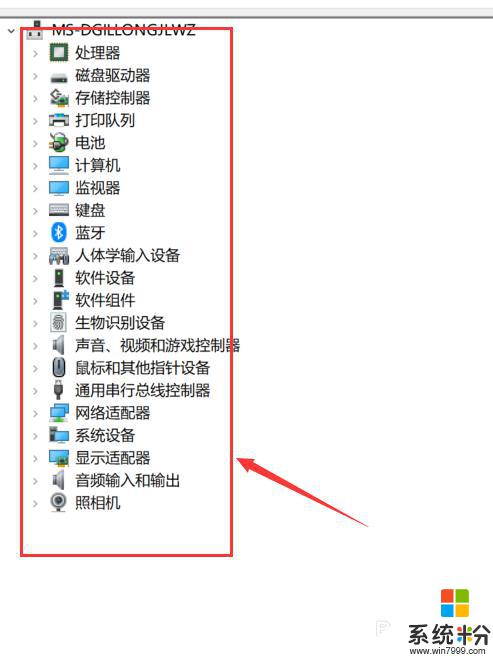
6.找到你需要查看的相關電腦硬件,然後點擊展開。就可以查看當前驅動器的版本以及名稱。
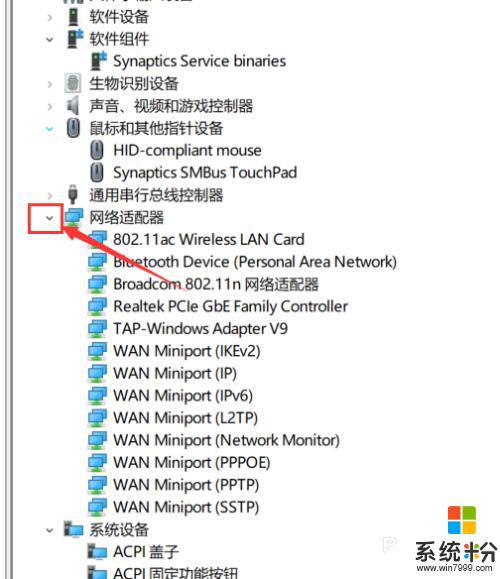
以上就是如何查看win10驅動的全部內容,如果您還不了解,請按照上述方法進行操作,希望本文能對您有所幫助。